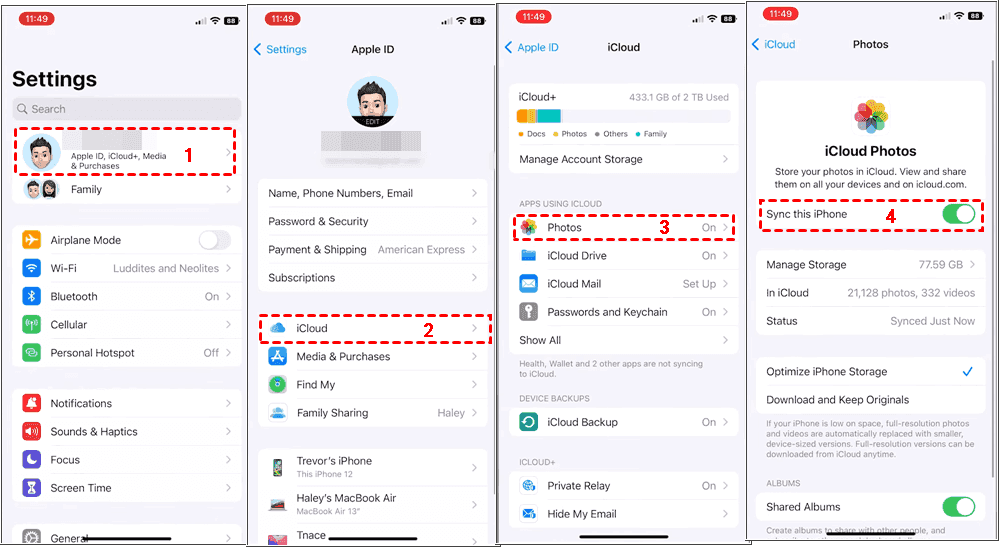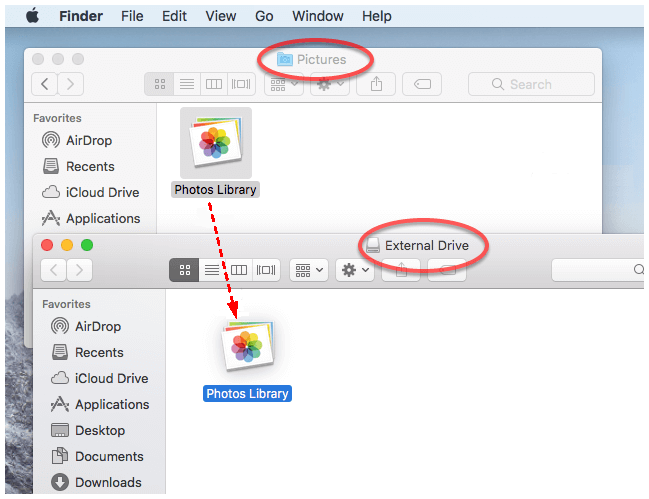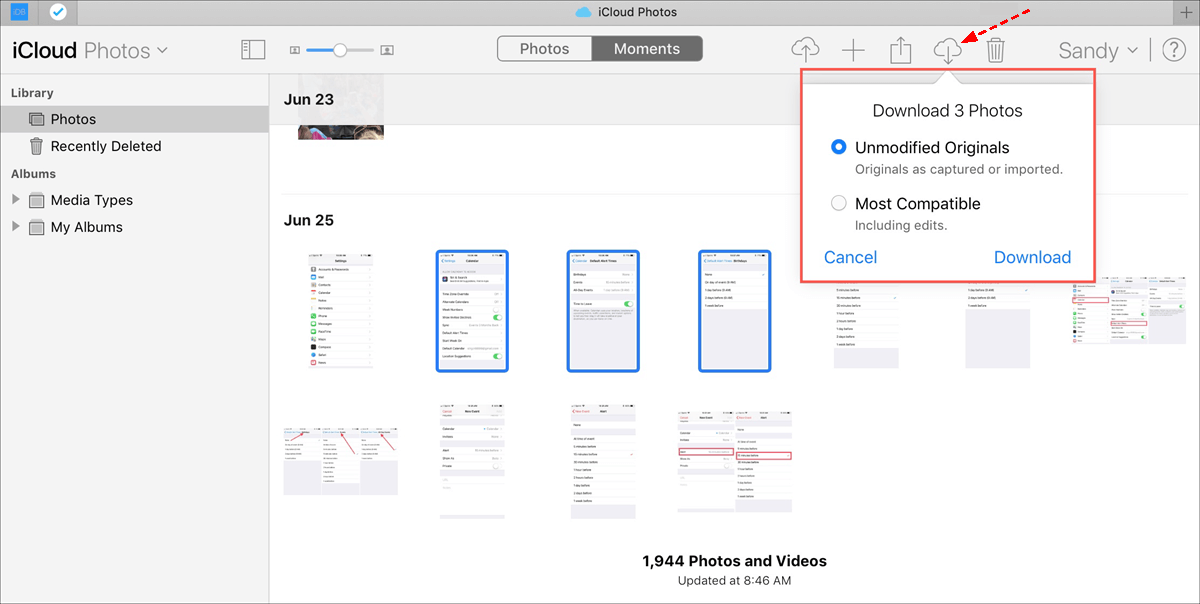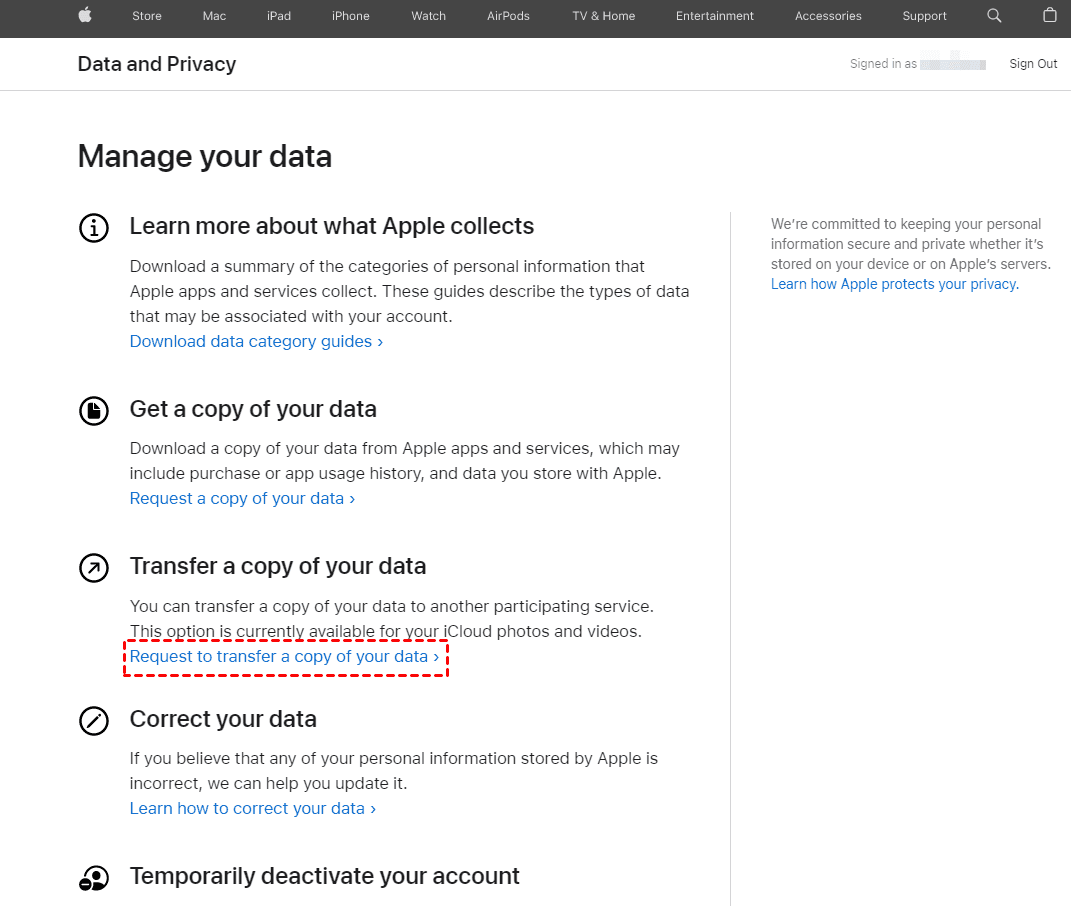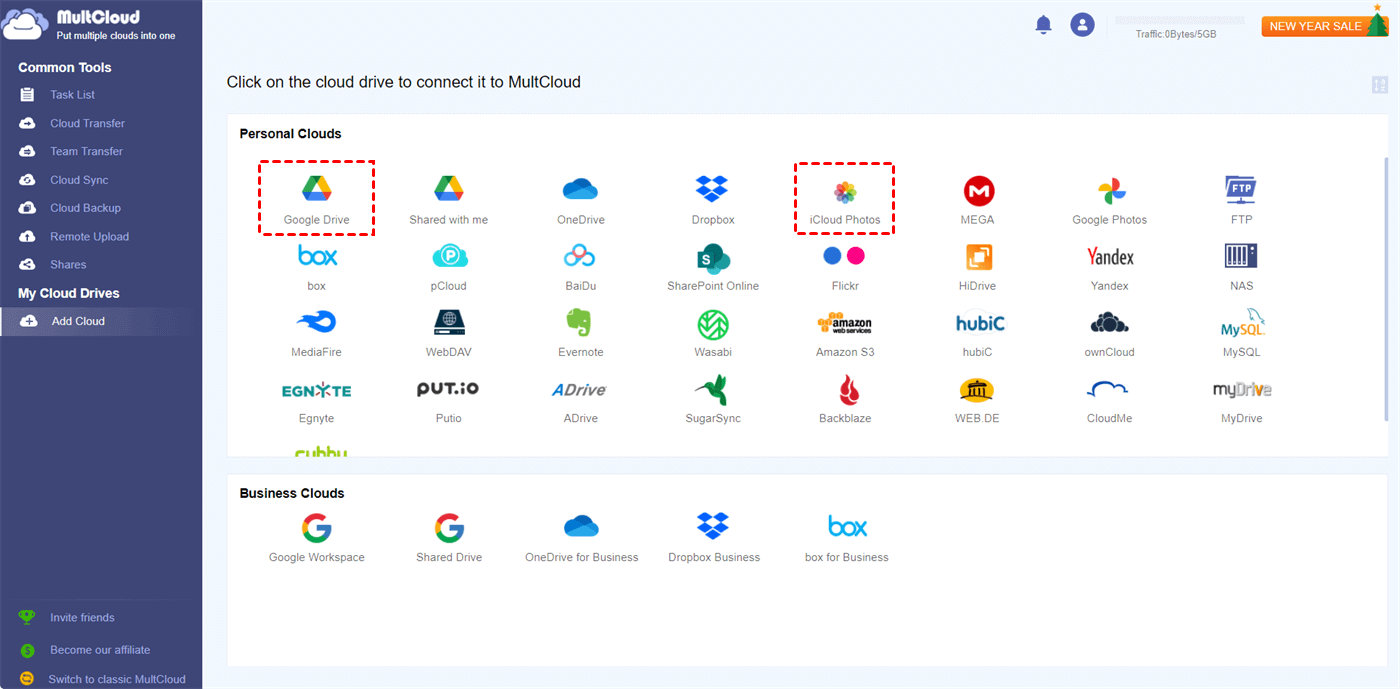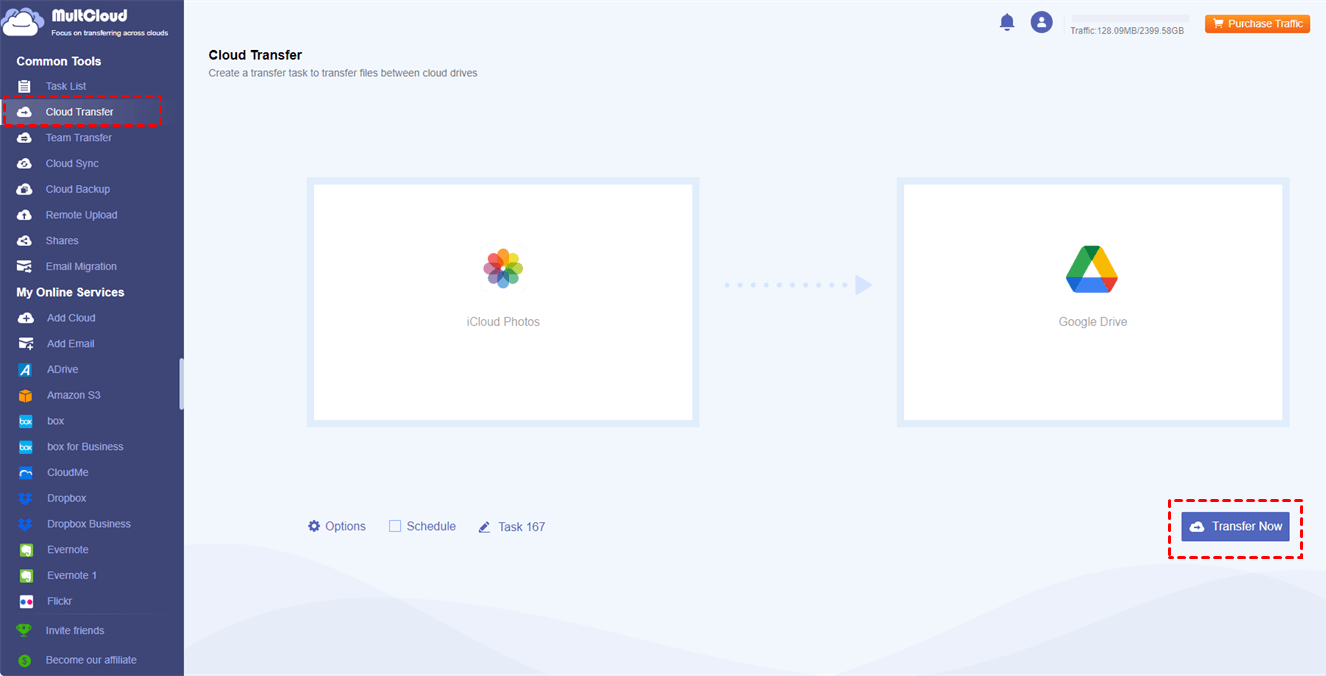Visão geral do conteúdo:
Por que fazer backup das Fotos do iCloud?
No mundo digital de hoje, nossas vidas são enriquecidas com inúmeras memórias capturadas através de fotos e vídeos. As Fotos do iCloud, uma parte importante do ecossistema iCloud da Apple, oferece uma solução perfeita e segura para proteger esses momentos inestimáveis. Ao armazenar seus tesouros visuais na nuvem de forma fácil, o Backup das Fotos do iCloud garante que suas memórias estejam protegidas, acessíveis e sincronizadas em todos os seus dispositivos Apple.
Neste segmento, vamos explorar como fazer o backup das Fotos do iCloud para proteger suas fotos e vídeos, para que você possa restaurar os arquivos a qualquer momento.
Como permitir o backup das fotos do iPhone no iCloud?
O Backup das Fotos do iCloud armazena automaticamente as fotos e vídeos do seu iPhone assim que você habilita as Fotos do iCloud. Veja como permitir o backup das fotos e vídeos do iPhone no iCloud:
1. Por favor, vá em Configurações do iPhone > ID Apple > iCloud > Fotos.
2. Habilite a opção Sincronizar este iPhone para habilitar as Fotos do iCloud.
3. As Fotos do iCloud começarão automaticamente a fazer o upload de fotos e vídeos para o iCloud assim que você tirar uma foto ou vídeo.
Depois de fazer backup dos arquivos no iCloud e excluí-los do iPhone para liberar espaço. Comece agora a proteger seus arquivos com o armazenamento do iCloud.
Como fazer backup das Fotos do iCloud?
De fato, o iCloud só oferece 5GB de armazenamento em nuvem gratuito para guardar arquivos online. Uma vez que você exceda o limite de armazenamento do iCloud para fotos, você não poderá mais fazer upload de arquivos. Nesse momento, você pode fazer upgrade para o iCloud para obter mais espaço de armazenamento disponível ou fazer backup das fotos do iCloud para outra nuvem para liberar espaço e continuar usando o iCloud normalmente.
Na próxima parte, mostraremos como fazer backup das fotos do iCloud em diferentes dispositivos ou serviços. Vamos descobrir.
Forma 1. Backup das fotos do iCloud para um disco rígido externo
Os discos rígidos externos ganharam popularidade devido à sua acessibilidade e conveniência. Portanto, é prudente considerar fazer backup das suas fotos do iCloud em um disco rígido externo. Aqui, apresentamos dois métodos para facilitar esse processo:
# 1: Transferência Manual das Fotos do iCloud para um Disco Rígido Externo
Para aqueles com menos experiência em computadores, copiar manualmente as fotos do iCloud para um disco rígido externo oferece uma abordagem direta. Siga estes passos abrangentes no Mac:
1. Baixe o aplicativo iCloud, acessível pelo App Fotos.
2. Acesse o Finder, vá para Fotos e localize sua Biblioteca de Fotos.
3. Dentro da Biblioteca de Fotos, copie as fotos desejadas e cole-as em um disco rígido externo conectado.
# 2: Abordagem Alternativa para Backup em Disco Rígido Externo
Como alternativa, siga estes passos para fazer backup das fotos do iCloud em um disco rígido externo:
1. Acesse icloud.com e faça login com o seu Apple ID.
2. Escolha "Fotos" para gerenciar as fotos salvas no iCloud.
3. Selecione as fotos para backup em um disco rígido externo e clique em "Baixar" no menu superior direito.
4. Escolha Originais não modificados e clique em Baixar.
5. Em seguida, mova as fotos do iCloud baixadas para o disco rígido externo conectado.
Ao implementar qualquer um desses métodos, você pode garantir a segurança e acessibilidade de suas fotos do iCloud por meio do backup em um disco rígido externo.
2º método: Backup de Fotos do iCloud para outro armazenamento em nuvem
Além de fazer backup das fotos do iCloud em um disco rígido externo, você pode fazer backup das fotos do iCloud para um serviço de armazenamento em nuvem, como o Google Fotos. Aqui estão as etapas para fazer backup das fotos do iCloud no Google Fotos usando o Apple Data and Privacy:
1. Acesse o site Apple Data and Privacy e faça login usando seu ID Apple.
2. Escolha "Solicitar cópia dos seus dados".
3. Inicie a transferência fazendo login com sua conta do Google.
4. Conclua sua solicitação seguindo as instruções fornecidas na tela.
Dicas úteis:
- O processo de transferência geralmente leva de 3 a 7 dias. Se você decidir cancelar a transferência antes de ser concluída, os itens já copiados serão mantidos no Google Fotos.
- Determinados dados e formatos existentes no iCloud Fotos podem perder a funcionalidade após a transferência para o Google Fotos.
Dica Bônus: Backup de Fotos do iCloud para qualquer lugar
Se você deseja fazer backup das fotos do iCloud em uma localização específica, o poderoso gerenciador de arquivos em nuvem - MultCloud pode lhe ajudar muito. Por quê?
- Porque o MultCloud permite que você transfira fotos do iCloud para qualquer local, como disco rígido externo, NAS, Google Fotos, Google Drive, Dropbox, OneDrive, OneDrive for Business, Dropbox Business, MEGA, pCloud, iCloud Drive e outros.
- Você pode desfrutar de uma velocidade de transferência mais rápida, com até 10 threads executando simultaneamente.
- Mova todas as fotos e vídeos do iCloud para outro serviço em nuvem sem precisar fazer download e upload novamente.
- Mova todas as fotos e vídeos ou itens selecionados do iCloud para outros locais de forma flexível.
Os passos simples listados abaixo ajudarão você a fazer backup do iCloud Photos no Google Drive usando o MultCloud:
1. Faça login na sua conta MultCloud depois de se registrar.
2. Clique em "Adicionar Nuvem" e selecione iCloud Photos. Siga as etapas para adicioná-lo. Em seguida, adicone o Google Drive usando o mesmo processo.
3. No painel esquerdo, escolha "Transferência de Nuvem", selecione iCloud Photos como a origem e Google Drive como o destino.
4. Clique no botão "Transferir Agora" para mover diretamente as fotos do iCloud para o Google Drive.
Dicas úteis: Nas seções "Opções" e "Cronograma", você pode configurar configurações úteis antes da transferência.
- As "Opções" permitem a personalização dos métodos de transferência, datas de modificação de arquivos, a manutenção dos arquivos em uma pasta, etc. Configure o E-mail e os Filtros para um melhor gerenciamento de tarefas.
- Utilize a funcionalidade "Cronograma" para realizar backups diários, semanais ou mensais no iCloud Photos. Isso captura as novas alterações prontamente. Faça um upgrade para os planos MultCloud para desbloquear todos os recursos avançados e obter uma velocidade de transferência mais rápida.
Agora que suas fotos do iCloud foram transferidas com sucesso para o Google Drive, você pode recuperar espaço excluindo arquivos do iCloud Photos. Além disso, você pode adicionar a extensão ao Chrome para mover arquivos entre o iCloud e outros serviços em nuvem diretamente.
O Fim
Em comparação com as maneiras de realizar backup do iCloud Photos, você pode encontrar no MultCloud a melhor opção para backup de fotos e vídeos do iCloud Photos. Porque é rápido para transferir arquivos e oferece recursos úteis flexíveis para configurar. Além disso, você pode fazer upload de arquivos para o iCloud Photos diretamente para proteger seus arquivos online com mais facilidade.
MultCloud Suporta Nuvens
-
Google Drive
-
Google Workspace
-
OneDrive
-
OneDrive for Business
-
SharePoint
-
Dropbox
-
Dropbox Business
-
MEGA
-
Google Photos
-
iCloud Photos
-
FTP
-
box
-
box for Business
-
pCloud
-
Baidu
-
Flickr
-
HiDrive
-
Yandex
-
NAS
-
WebDAV
-
MediaFire
-
iCloud Drive
-
WEB.DE
-
Evernote
-
Amazon S3
-
Wasabi
-
ownCloud
-
MySQL
-
Egnyte
-
Putio
-
ADrive
-
SugarSync
-
Backblaze
-
CloudMe
-
MyDrive
-
Cubby